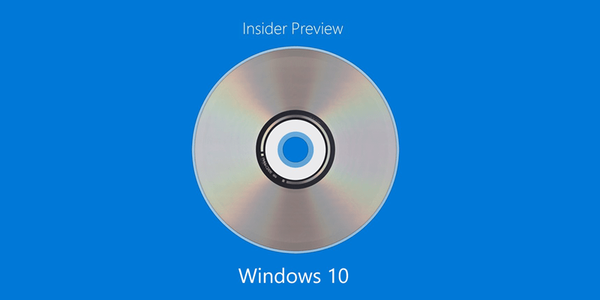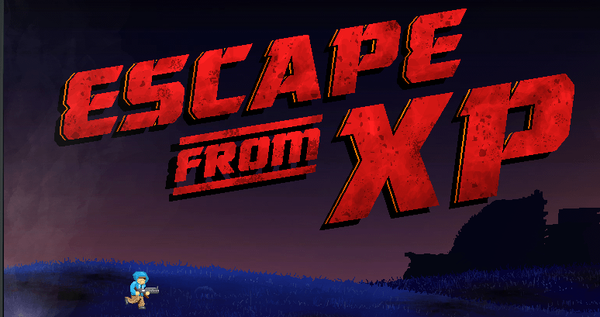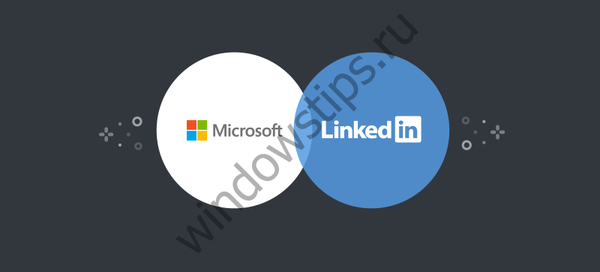Безкоштовний антивірусний сканер ESET Online Scanner призначений перевірки комп'ютера на віруси онлайн. Антивірусна програма виробляє разову перевірку на віруси для пошуку і нейтралізації шкідливого і потенційно небажаного програмного забезпечення.
ESET Online Scanner - що це за програма? ESET Online Scanner - онлайн сканер вірусів для перевірки комп'ютера на віруси і нейтралізація виявлених загроз. Програма має постійне підключення до інтернету, так як перевірка комп'ютера проводиться за допомогою антивірусних баз, розташованих в "хмарі", на віддаленому сервері ESET.
зміст:- Можливості ESET Online Scanner
- Налаштування ESET Online Scanner
- Перевірка на віруси в ESET Online Scanner
- висновки статті
Додаток не призначене для постійного захисту комп'ютера від шкідливого ПЗ. Антивірусний сканер ESET Online Scanner служить для разової перевірки комп'ютера. При використанні програми ESET Online Scanner не виникає конфліктів з встановленим на комп'ютері антивірусом.
Принцип використання сканера наступний: запуск утиліти, разова перевірка і нейтралізація загроз, видалення утиліти з комп'ютера, для наступної перевірки знадобиться завантажити свіжу версію антивірусної утиліти.
Можливості ESET Online Scanner
Основні можливості ESET Online Scanner:
- Ефективне виявлення всіх типів погроз.
- Видалення шкідливих програм.
- Перевірка без установки на комп'ютер.
- Перевірка всього комп'ютера або перевірка окремої області.
Безкоштовна програма ESET Online Scanner працює російською мовою. ESET Online Scanner можна скачати з офіційного сайту виробника, відомого розробника антивірусного ПО, словацької компанії ESET Software.
Eset Online Scanner скачатиПрограма ESET Online Scanner не вимагає установки на комп'ютер, додаток працює в 32-і 64-бітових версіях операційної системи Windows. Просто запустіть завантажений файл, після перевірки цей файл можна видалити.
Відразу після запуску Есет Онлайн Сканер, у вікні "Умови використання" необхідно прийняти умови ліцензійної угоди, натисніть на кнопку "Я приймаю".
Налаштування ESET Online Scanner
У вікні "Параметри сканування комп'ютера" потрібно вибрати один з варіантів перевірки комп'ютера:
- Включити виявлення потенційно небажаних програм.
- Відключити виявлення потенційно небажаних програм.
Якщо ви включите виявлення потенційно небажаних програм, з точки зору ESET Online Scanner, то програма при перевірці буде знаходити такі додатки. При виборі цього варіанту, пройде більш ретельна перевірка комп'ютера.
Майте на увазі, що потенційно небажані програми не обов'язково шкідливі. Це можуть бути потрібні вам програми. На думку антивірусної утиліти, потенційно небажані програми можуть становити потенційну небезпеку для вашого комп'ютера.
У разі відключення виявлення потенційно небезпечних програм, при перевірці комп'ютера, ESET Online Scanner буде знаходити тільки шкідливе програмне забезпечення.
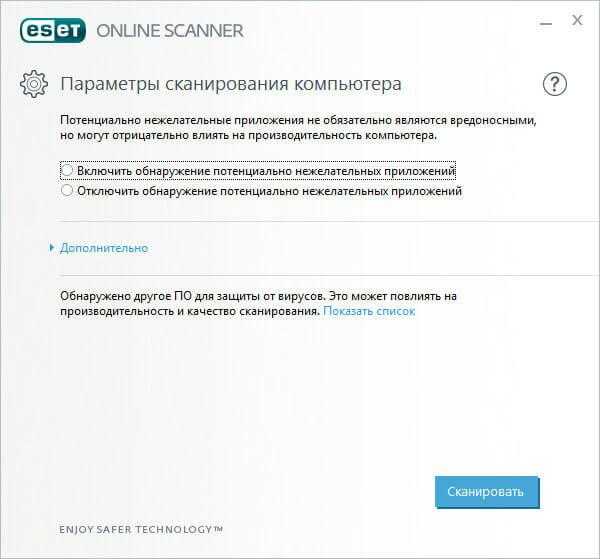
Для налаштування параметрів роботи програми, натисніть на "Додатково".
Тут ви можете включити або відключити окремі настройки параметрів програми, вибрати об'єкти для сканування, самостійно налаштувати проксі-сервер. За умовчанням вибрані оптимальні настройки. Наприклад, краще попередньо ознайомиться зі знайденими загрозами для прийняття рішення самостійно, ніж очищати загрози автоматично покладаючись на думку програми.
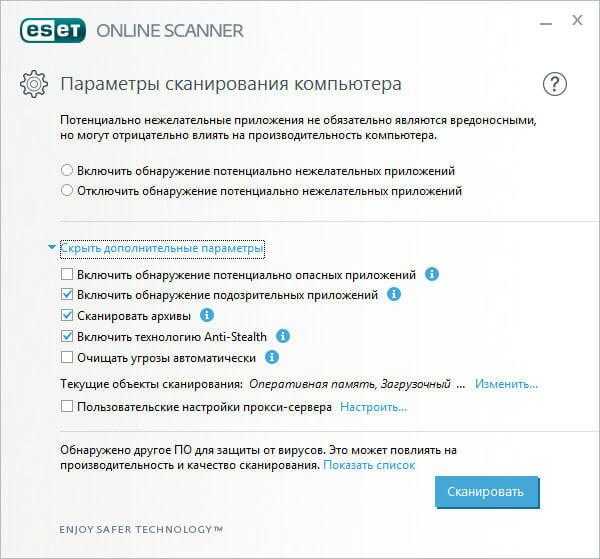
У налаштуванні "Поточні об'єкти сканування" пропонується зробити вибір об'єктів, для перевірки антивірусною утилітою. Натисніть на кнопку "Змінити ..." для вибору об'єктів сканування.
У вікні "Вибір об'єктів сканування" можна вибрати необхідний варіант для сканування:
- Знімні носії - перевірка підключених до комп'ютера знімних носіїв.
- Локальні диски - перевірка локальних дисків.
- Мережеві диски - перевірка мережевих дисків.
- Не вибрано.
За замовчуванням, як об'єкт сканування в програмі ESET Online Scanner включена перевірка наступних об'єктів: оперативна пам'ять, завантажувальний сектор, все підключені до комп'ютера локальні диски.
Тут ви можете вибрати для перевірки тільки деякі диски, або конкретні папки або файли. Для цього зніміть непотрібні прапорці навпроти об'єктами перевірки. Далі виберіть файли і папки, що знаходяться на конкретному диску. Після застосування змін натисніть на кнопку "ОК".
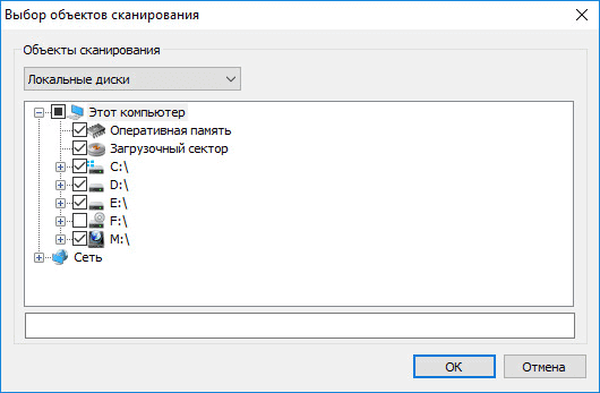
Якщо на підприємстві, що перевіряється комп'ютері встановлено антивірус, то Eset Online Scanner виявить його. У вікні параметрів сканування з'явиться повідомлення про це. Натисніть на посилання "Показати список" для отримання повної інформації.
В даному випадку, ESET Online Scanner виявив на моєму комп'ютері антивірусне ПЗ: Kaspersky Internet Security.
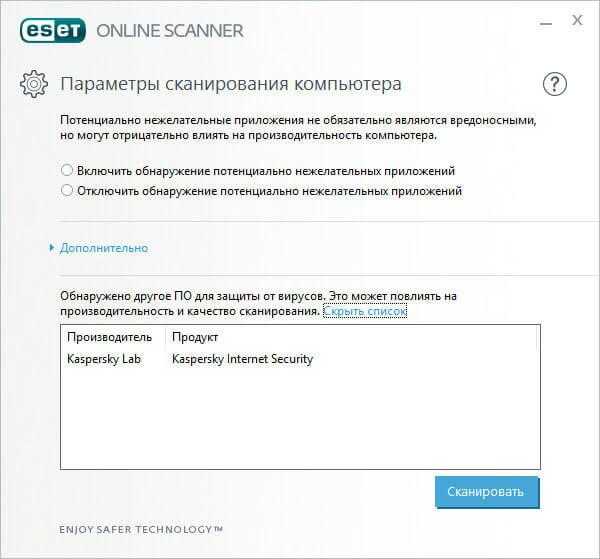
Після вибору налаштувань, натисніть на кнопку "Сканувати" для запуску перевірки комп'ютера на віруси.
Перевірка на віруси в ESET Online Scanner
Спочатку проходить ініціалізація, в цей час проводиться завантаження бази даних сигнатур вірусів і інших необхідних компонентів. Далі запуститься процес сканування комп'ютера на віруси, який займе деякий час. Перевірку на віруси в будь-який час можна зупинити, після натискання на кнопку "Зупинити".
У вікні програми ви побачите пропозицію про завантаження платного антивіруса ESET NOD32 Smart Security. Якщо дана пропозиція не актуально, не зважайте на це увагу.

Після завершення перевірки, якщо на комп'ютері були виявлені загрози, відкриється вікно, в якому ви побачите знайдене шкідливе ПЗ.
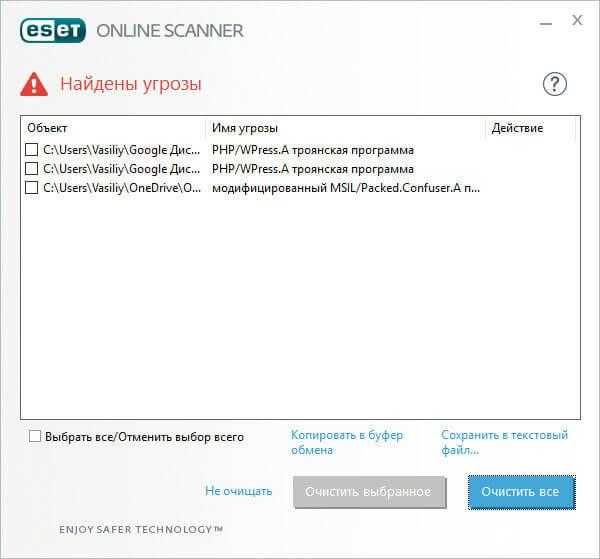
При необхідності, можна скопіювати інформацію про погрози на буфер обміну, або зберегти на своєму комп'ютері в текстовому файлі в форматі "TXT".
У моєму випадку, ESET Online Scanner виявив троянські програми в архіві, що зберігається на Goole Диску. Це виявилися файли тим WordPress, які я колись пробував на тестовому сайті. Свого часу я зберіг папку сайту в Goole Диску, тому ці файли до сих пір збереглися в хмарному сховищі. У хмарному сховище OneDrive антивірусний сканер виявив загрозу в якомусь кейгене, який знаходився в навчальному курсі. До речі, антивірус Касперського та інші антивірусні сканери вважають ці файли безпечними, тому, можливо, що це помилкова тривога.
Залежно від результатів перевірки, ви можете не приймати ніяких дій, тоді всі знайдені файли збережуться на вашому комп'ютері, вибрати все або тільки деякі файли для очищення файлів з комп'ютера. Файли будуть поміщені в карантин або видалені з комп'ютера.
У разі вибору "Чи не очищати" відкриється вікно з інформацією про результати перевірки. В цьому вікні можна вибрати пункт "Видалити дані додатка при закритті" для видалення вірусних даних.
Поставте галки навпаки виявлених об'єктів, а потім натисніть на кнопку "Очистити вбрання" (якщо вибрано лише деякі об'єкти), або на кнопку "Очистити все" (якщо вибрано всі об'єкти).
Вам також може бути цікаво:- Кращі антивірусні сканери, які не потребують установки на комп'ютер
- Norton Power Eraser - антивірусний сканер
У наступному вікні відобразиться інформація про результати попередньої дії користувача з виявленими файлами. В "Управлінні карантином" можна зробити вибір для видалення виявлених вірусних загроз:
- Видалити дані додатка при закритті - файли будуть видалені при закритті антивірусної програми.
- Видалити файли з карантину - будуть видалені файли з карантину.
Для входу в карантин натисніть на лінк "Управління карантином".
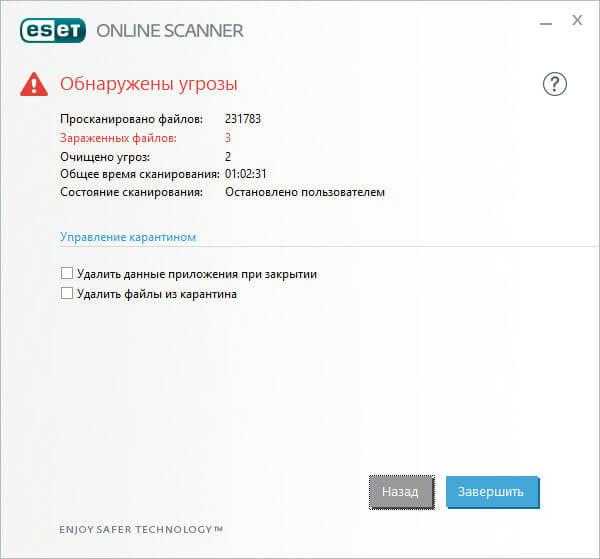
У карантині (ізольованою, захищеної області на комп'ютері) знаходяться файли, виявлені в результаті перевірки в програмі ESET Online Scanner. Спочатку виберіть файли, потім натисніть на кнопку "Назад", а потім виберіть дію: видалити при закритті програми, або видалити файли з карантину.
Якщо користувач не вибере варіант для видалення файлу, файл збережеться в карантині.
У разі необхідності, файл, поміщений в карантин, можна відновити на комп'ютері. Для цього, виберіть файл в карантині, а потім натисніть на "Відновити".
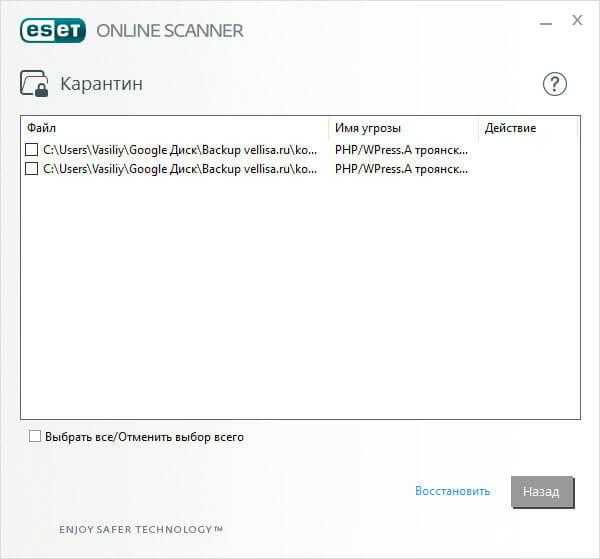
Після завершення перевірки вийдіть з програми, а потім видаліть файл антивірусного сканера з комп'ютера. Для запуску нової перевірки, завантажте на свій комп'ютер нову версію програми ESET Online Scanner.
висновки статті
ESET Online Scanner - безкоштовний антивірусний онлайн сканер для виявлення і видалення з комп'ютера шкідливого програмного забезпечення. Програма працює без установки на комп'ютер, сканер проводить перевірку всього комп'ютера або окремої області, в додатку можна перевірити окремий файл або папку.
Схожі публікації:- Dr.Web CureIt! - безкоштовна лікує утиліта
- F-Secure Online Scanner для перевірки на віруси
- 360 Total Security - безкоштовний антивірус
- Microsoft Safety Scanner - антивірусний сканер
- Kaspersky Virus Removal Tool - безкоштовна антивірусна утиліта